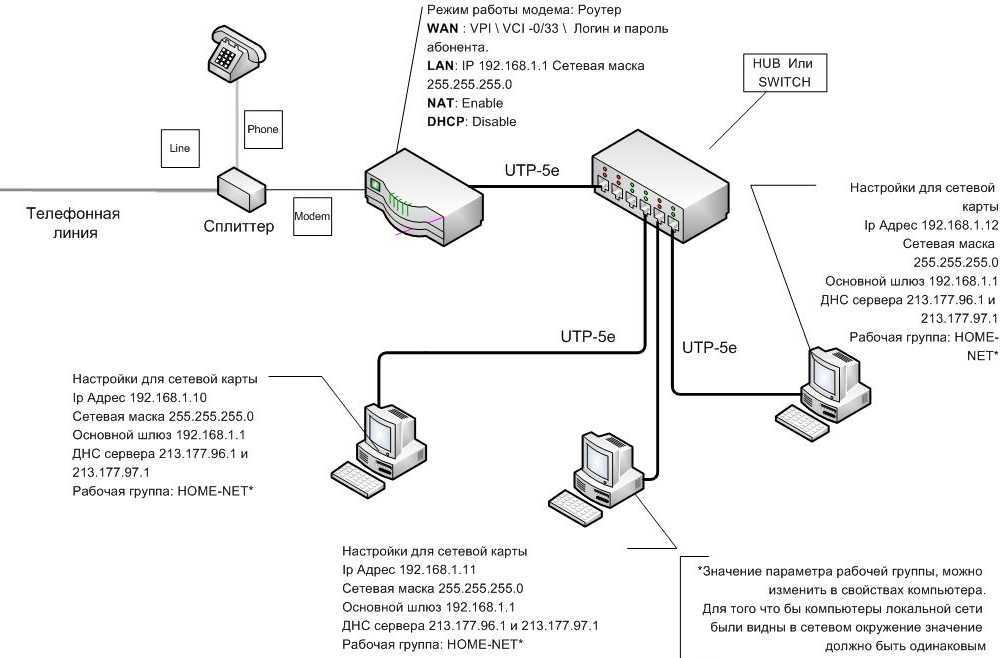Настройка VPN на роутере Xiaomi
У всех роутеров фирмы Xiaomi есть встроенная поддержка функции VPN. Но есть проблема: не каждый маршрутизатор «Сяоми» имеет перевод с китайского на русский или даже на английский языки. Изменить язык, установленный по-умолчанию, можно двумя путями: поставить другой вариант прошивки от Padavan или обновить «родную» прошивку на ту, которую используют во всем мире.
Возьмем, к примеру, Xiaomi 3C (R3L), у которого интерфейс на английском и есть подписка на VidVPN – ВПН-сервис, который поддерживает работу с такими протоколами, как L2TP и PPTP. Итак, приступаем.
Сначала нужно пройти авторизацию. Для этого необходим IP-адрес, который будет использоваться в локальной сети маршрутизатором. Как правило, это 192.168.31.1. Если во время настройки VPN на роутере Xiaomi был поставлен пароль, то надо ввести его. Также мы должны проверить IP-адрес, делается это на всем известных сайтах (например на 2ip.ru). Смотрим провайдера и свое местоположение.

Настройка VPN на роутере Xiaomi осуществляется в три этапа:
- Нужно зайти в пункт Advanced, выбрать VPN, потом Add Service.
- Пишем данные (которые мы получили от ВПН-сервиса после того, как зарегистрировались и оплатили выбранный тариф): имя сервиса, протокол соединения, сервер, логин и пароль сервиса ВПН. Потом с помощью кнопки Save сохраняем результат.
- Последний этап – активация, которая запускает шифрование и передачу данных. Нажимаем кнопку Connect.
Параметр «Connect automatically…» должен быть в положении ON, в этом случае соединение активируется автоматически, как только вы включите или перезагрузите роутер. А для проверки, правильно ли настроен маршрутизатор, воспользуйтесь сервисом для определения IP.
Теперь вы сможете заходить на заблокированные сайты и путешествовать по интернету безопасно и анонимно.
Источник
Авторизация роутера Xiaomi Mi Wi-Fi Router 4
После подключения к сети необходимо зайти на роутер. Для этого открываем любой браузер (будь это Google Chrome, Mozilla Firefox, Internet Explorer, и т.д.). Забегая вперед скажу, что через Google Chrome можно будет произвести перевод интерфейса на русский язык через специальное расширение. В адресной строке браузера вводим 192.168.31.1 и нажимаем кнопку «Enter» на клавиатуре.
Открывается интерфейс роутера, где нас просят авторизоваться, то есть вбить пароль на интерфейс роутера, если забыли, это тот самый пароль, который настраивали выше. Если ставили галочку, то он совпадает с паролем на Wi-Fi.
Зашли на роутер:
Настройки подключения к интернету
Настройка маршрутизатора со стандартной прошивкой усложнена тем, что в ней присутствует только китайский язык. Упростить решение задачи могут иллюстрации с установками базовых параметров, переводчик, мобильное приложение или специальное расширение в браузере Google Chrome.
Для установки последнего нужно открыть Google Chrome на ПК, смартфоне или планшете. Открыть веб-интерфейс устройства и через настройки браузера зайти в раздел «Расширения». Найти одно под названием RUMIWIFI, и скачать его. Для активации нужно кликнуть на иконку Сяоми, которая отобразится около адресной строки. В автоматическом режиме текст будет переведен на русский язык.
Настроить, прежде всего, нужно пароль. Оптимальная длина надежного пароля — 10 символов. В интерфейсе в верхней части расположены основные пункты меню — расширенные настройки, основные настройки, управление накопителем и статус.
После входа в веб-интерфейс перед пользователем открывается окно со статусом устройства, где представлена информация о модели: занятость оперативной памяти и процессора, статистика интернет-трафика, текущие скорости загрузки и отправки данных, серийный номер и МАС-адрес.
Если возникли сложности с подключением, то можно воспользоваться внутренним сервисом диагностики. На следующей странице отображаются все данные о подключенных устройствах с характерным типом соединения. При необходимости можно заблокировать определенных пользователей.
Обратите внимание! Основные настройки подключения к интернету стандартны и дублируются для двух диапазонов работы — 2,4 ГГц и 5 ГГц. Речь идет о следующих настройках: имя сети и пароль, номер канала и режим шифрования
Выбор региона отсутствует
Выбор региона отсутствует.
Штатные возможности подключения следующие — IРоЕ со статическим или динамическим IP-адресом, клиент РРРоЕ. Если нужно воспользоваться другим протоколом, то можно сменить текущий на РРТР/L2ТР.
Фильтр МАС-адресов может функционировать в нескольких режимах «белом» и «черном». Дополнительная опция — создание гостевой сети с собственной защитой и именем.
Скачать обновление можно на официальном сайте Xiaomi. Драйвера все бесплатные. Также распространены случаи использования альтернативной прошивки, которая имеет большую производительность, функциональность и устойчивость к воздействиям.
Xiaomi Mini WiFi — модель, на которую точно стоит обратить свое внимание. Приобретать роутеры рекомендуется у официальных представителей или в крупных сетевых магазинах, где вероятность приобрести некачественную подделку ничтожно мала
Дополнительное преимущество — наличие гарантийного талона
Дополнительное преимущество — наличие гарантийного талона.
Настройка и функционал
Скачать MiWiFi для Android можно из официального маркета и на нашем сайте – ссылка на скачивание расположена под статьей. Перед тем, как осуществлять синхронизацию между маршрутизатором и смартфоном (или планшетом) пользователя, следует подключить портативный девайс к Wi-Fi, «раздаваемому» роутером. После этого необходимо переходить непосредственно к авторизации или регистрации – какой из этих пунктов Вам предстоит «преодолеть», зависит от того, имеется ли у Вас аккаунт Mi.
Процесс настройки роутера можно назвать довольно интуитивным, ведь он сопровождается использованием пошагового мастера на русском языке, в котором невозможно запутаться. MiWiFi предлагает юзерам такие функции:
- настройка маршрутизатора Xiaomi и дальнейший мониторинг его работы;
- просмотр данных о скорости соединения;
- осуществление контроля над подключенными к роутеру устройствами – получение информации о них и об используемом трафике;
- просмотр свободного места на встроенном в роутер диске;
- управление хранящимися на диске файлами;
К дополнительным функциям, о которых мы упомянули ранее, относится управление внешним жестким диском. Совместное использование маршрутизаторов и диска позволяет создать облачное хранилище, в которое будет удобно экспортировать файлы со смартфона при его подключении к домашнему Wi-Fi.
Впечатляющие аппаратные возможности
Несмотря на то, что Xiaomi WiFi Mini USB входит в сегмент бюджетных маршрутизаторов Сяоми, он способен обеспечить поддержку сразу двух частотных диапазонов – на 2,4 и 5 ГГц. Это стало реальным за счет установки центрального процессора MediaTek MT7620A (580 МГц), который функционирует в связке с чипом MediaTek MT7612. При работе на частоте 2,4 ГГц прибор выдает отличные скоростные показатели – до 300 Мбит/сек. А если выбрать частоту 5 ГГц, то скорость возрастет до весьма внушительных 867 мегабит в секунду.
Xiaomi Mi WiFi Router Mini стал обладателем и солидных объемов ОЗУ/ПЗУ, которые составляют 16/128 МБ соответственно. Для того, чтобы гаджет не перегревался, ведь ему приходится выполнять достаточно сложные задачи, инженеры основательно поработали над его системой охлаждения. Для этого, помимо классической вентиляционной решетки, они установили крупную и тяжелую пластину из металла, которая прекрасно справляется с функцией оперативного отвода тепла.
Особенности первого подключения
С роутерами СЯОМИ могут быть нюансы:
- Руководство может быть на китайском языке
- Скорее всего нужно будет купить переходник к вилке
- Докупить патч-корд
На задней панели роутера есть LAN-порт, для соединения с компьютером или ноутбуком напрямую. Роутер Xiaomi можно настроить по беспроводной сети, через Приложение Mi Wi-Fi, об этом ниже.
Подключение роутеров достаточно однотипно, пример. Но здесь разбираемся с Сяоми, и для начала следуйте инструкции:
- Вставьте кабель Rj45, который вам завел провайдер, в WAN-разъем роутера, он находится на задней панели и обычно окрашен в синий цвет.
Кабель для подсоединения Интернет - Соедините компьютер или ноутбук с устройством через кабель подсоединённый в LAN-порт.
- Подключите маршрутизатор к электросети с помощью блока питания. Разъем для него расположен с задней стороны корпуса.
При подключении через патч-корд, синхронизация происходит автоматически. Если соединение беспроводное, то на компьютере или мобильном устройстве необходимо открыть список доступных сетей. Затем сделайте следующее:
- После подключения к точке доступа загрузятся настройки. Примите условия использования, поставив галочку в самом низу.
- Введите название беспроводной сети и придумайте пароль. При необходимости активируйте функцию повышения мощности сигнала, чтобы он проходил через стены.
- Нажмите на кнопку для продолжения.
- Откроется окно с настройкой данных администратора, которые позволят зайти в панель управления. Выберите расположение и введите новый пароль. Чтобы использовать один и тот же пароль от Wi-Fi и настроек, поставьте галочку напротив соответствующего пункта внизу.
После настройки первого подключения, маршрутизатор автоматически перезагрузится. При использовании браузера можно установить специальное расширение-переводчик, чтобы проще было ориентироваться в интерфейсе.
Подключение и настройка роутера через приложение Mi Wi-Fi
Для мобильных устройств предусмотрено фирменное приложение – Mi Wi-Fi, которое доступно для бесплатного скачивания. Приложение русифицировано информативно и позволит:
- Настроить роутер Xiaomi пошагово и максимально понятно;
- Осуществлять контроль интернет-соединения и информации о его скорости;
- Управление файлами и получение информации о количестве свободного места на жестком диске роутера;
- Контроль за подключёнными к роутеру устройствами, и количество трафика, которое они потребляют;
- Экспорт, импорт и другие действия с файлами в «Облачном хранилище».
Алгоритм:
- Подключите к роутеру, в разъем WAN, кабель провайдера, включите питание на роутере. Роутер и смартфон должны быть загружены
- Скачайте «Приложение Mi Wi-Fi» из Play Market или GetApps
- Пройдите «Регистрацию» и создайте свой персональный Аккаунт в «Mi-аккаунт»
- Далее выполняем поиск роутера и вводим логин и пароль сети, они должны быть в Договоре или «Информационный лист Клиента», обычно — это лист А4, где выписана основная, техническая информация: логин/пароль сети, № Договора, данные входа в «Личный кабинет», как оплачивать и т.д.
Обновление прошивки на роутере Xiaomi Mi Wi-Fi Router 4
Переходим в меню интерфейса и нажимаем на «Settings», далее на значок «Status», ниже нажимаем на кнопку «Update». Роутер должен быть подключен к интернету, скачивает прошивку сам с серверов Xiaomi.
Доброго дня!
В последнее время на блоге я редко публикую заметки относительно настройки Wi-Fi роутеров (многие из них однотипны и похожи // за исключением каких-то отдельных моментов, например, проброски портов).
Но сегодня всё же решил сделать небольшое исключение для модельного ряда роутеров Xiaomi Mi Wi-Fi Router 4A ( во-первых , они сейчас достаточно популярны; во-вторых , обеспечивают хорошую скорость, стабильность и покрытие Wi-Fi сети; в-третьих , благодаря поддержке 5 GHz позволяют увеличить скорость Wi-Fi сети).
Вход в роутер Xiaomi
Есть два способа зайти в настройки своего маршрутизатора Xiaomi:
- по IP-адресу 192.168.31.1 (он установлен по умолчанию),
- используя доменное имя miwifi.com — его ещё называют хостнейм.
Если перевернуть корпус маршрутизатора Сяоми «вверх тормашками», то увидите там наклейку. На Mi Router 3 она выглядит так:
Как видите, на ней написаны оба способа входа в роутер. На других моделях — Xiaomi WiFi MiRouter 3G, Mi WiFi 3c, Xiaomi Mi WiFi Router 4, Mi WiFi Router HD, Pro R3P, Mi Nano — может быть указан только один из двух — 192.168.31.1 или miwifi.com. Последний чаще, так как какой был IP не был прописан на локалке у устройства, Вы всегда сможете зайти в настройки не зная его — просто через доменное имя Май Вай-Фай.
Настраивать маршрутизатор можно как с компьютера, так и с телефона или планшета. Причём в последнем случае можно это делать через веб-браузер, либо установив специальное приложение. Раньше оно называлось Mi Wi-Fi, но потом производитель его убрал и теперь есть программа Mi Home, которую можно установить на Google Play на Android и на App Store для iOS (iPhone, iPad). Лично я приложением не пользуюсь и предпочитаю обычный веб-конфигуратор, который открывается через браузер. Он отлично масштабируется и под монитор компьютера, и под экран телефона.
Как подключить роутер к компьютеру
Схема подключения роутера к компьютеру Перед тем, как настроить роутер xiaomi 4c, подключите оборудование к электросети. Центральный сетевой кабель подключаем в порт маршрутизатора — WAN/Ethernet.
Для удобного входа в панель администратора подходит ноутбук или стационарный компьютер. Подключиться к роутеру можно по кабелю или беспроводной сети. В первом случае берем патч-корд и подключаем один конец к сетевой карте ПК, а другой — в LAN порт маршрутизатора.
Подключите патч-корд в разъем LAN роутера, другой конец в разъем на компьютере
Во втором случае заходим в список доступных беспроводных сетей и находим свой роутер. Пока подключение проходит без аутентификации, однако в дальнейшем следует обязательно назначить пароль.
Авторизация роутера Xiaomi Mi Wi-Fi Router 4C
После подключения к сети необходимо зайти на роутер. Для этого открываем любой браузер (будь это Google Chrome, Mozilla Firefox, Internet Explorer, и т.д.). Забегая вперед скажу, что через Google Chrome можно будет произвести перевод интерфейса на русский язык через специальное расширение. В адресной строке браузера вводим 192.168.31.1 и нажимаем кнопку «Enter» на клавиатуре.
Открывается интерфейс роутера, где нас просят авторизоваться, то есть вбить пароль на интерфейс роутера, если забыли, это тот самый пароль, который настраивали выше. Если ставили галочку, то он совпадает с паролем на Wi-Fi.
Зашли на роутер:
Как настроить роутер Xiaomi (все модели)
Пошаговая инструкция как настроить роутер Xiaomi Mi WiFi на примере маршрутизатора Mi Router 3G (самая популярная модель), в целом пошаговое руководство применимо для всех моделей.
Комплектация
Вероятнее всего ваша комплектация будет состоять из: маршрутизатора, блока питания и руководства на китайском языке.
Вам, возможно, нужно докупить:
- сетевой переходник под наши розетки (у блока питания плоские вилки)
- патч-корд Ethernet RJ-45, по метражу: 0.5, 1, 2, 3, 5, 10, 15, 20, 30 метров …
И, если с переходником все понятно, то коммутационный шнур (он же патч-корд) бывает разных категорий:
- CAT 5 — скорость передачи данных до 100 Мбит/с.
- CAT 5e — скорость передачи данных до 100 или 1000 Мбит/с (изучайте спецификации внимательно).
- CAT 6 — передает данные на скорости до 1000 Мбит/с (1 гбит/с). — оптимальный выбор.
- CAT 6a — скорость передачи данных до 10 гбит/с (расширенная спецификация).
- CAT 7 — спецификация пока не утверждена, скорость передачи данных до 10 Гбит/с.
Если интересно, больше можно прочитать тут: https://www.legrand2.ru/rjcategory.html .

Первое включение
Читайте внимательно, и вам даже не понадобятся скриншоты чтобы настроить Xiaomi Router …
Шаг 1. Соедините ваш роутер и провайдера кабелем RJ-45. Включите питание и дождитесь загрузки обоих устройств.
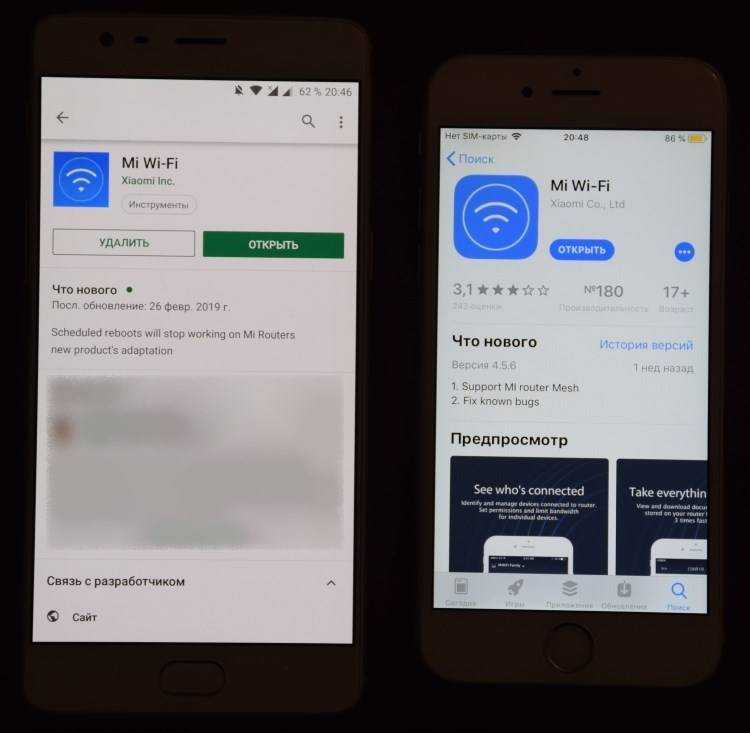
Шаг 2. На смартфоне установите приложение Mi Wi-Fi («Mi Router»). Регион установите Mainland China. (Если выберете Europe — может глючить (по состоянию на март 2019)).
Шаг 4. Теперь делаем поиск нашего новенького роутера, в приложении нажимаем «Set up a new mi Router». Определило? Теперь вводим имя сети, потом пароль. Пароль можно сделать одинаковым для Wi-Fi-сети и админовского доступа или разными.
Отлично! Подключение выполнено, теперь вы можете управлять роутером через смартфон (удаленно). Теперь же нужно еще настроить Xiaomi Mi WiFi через браузер компьютера.
Если что-то не получается, видео-инструкция по настройке через приложение Ми Вай-Фай:
Настройка роутера
Теперь перед нами стоит задача: окончательно настроить роутер Xiaomi Mi WiFi. Легко, в адресной строке браузера вводим: http://192.168.31.1/ .
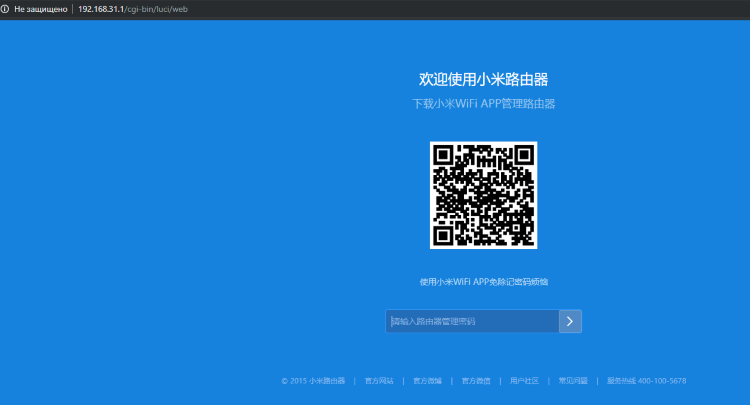
Пользуйтесь Google Chrome — правой кнопкой можно включить «перевести на русский язык».

Общие настройки
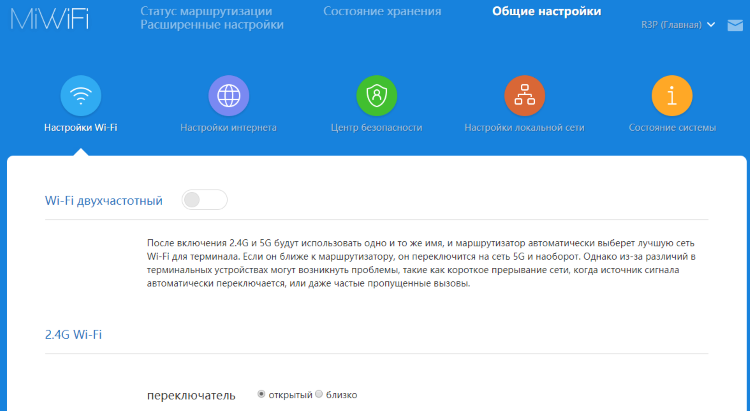
- Двухдиапазонный Wi-Fi. Оставляем как есть, будет 2 сети 2.4 ГГц и 5 ГГц. По отзывам, при такой настройке интернет-соединение стабильнее.
- Настройки интернета. Меняем настройки только скорости соединения WAN, с автоматический на 100/1000 мбит/с.
- Центр безопасности. Не трогаем, там можно менять пароли.
- Настройки локальной сети. Не трогаем.
- Состояние системы. Обновляем роутер до последней версии.
Расширенные настройки маршрутизатора Xiaomi
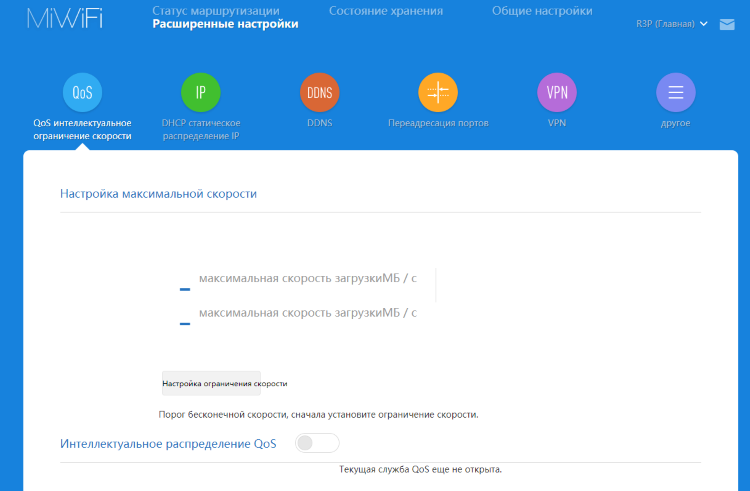
- QoS интеллектуальное ограничение скорости. Устанавливаем значение 100/1000 мбит/с в зависимости от вашего роутера. QoS — должен быть выключенным, что это для продвинутых пользователей …
- DHCP статическое распределение IP, DDNS, Переадресация портов, VPN, другое (UPnP) — не трогаем.
Готово, вы настроили Wi-Fi роутер Xiaomi. Теперь перезагрузите маршрутизатор и приятного пользования!
- Патч-корд покупайте RJ-45 CAT 6 нужной вам длины.
- Маршрутизатор устанавливайте на высоте 1-1.5 метра от пола.
- Располагайте подальше от телевизора и микроволновой печи.
- Оптимальное расположение роутера в центральной комнате, чтобы была одинаковая отдаленность до крайних комнат.
- Отключите в настройках роутера Xiaomi умное распределение скорости.
- Поставьте максимальную скорость в поле «ограничение скорости», в зависимости от роутера это будет 100 или 1000 мбит/с.
- Wi-Fi: 2.4 ГГц — сигнал лучше проходит через стены и больше дальность, 5 ГГц — выше скорость, меньше радиус действия и хуже проходимость сигнала. Для смартфонов достаточно 2.4 ГГц, для современных ноутбуков лучше 5 ГГц, изучайте предварительно возможности «железа» ноутбука.
- Обновите на компьютере и ноутбуке драйвера сетевой карты Wi-Fi и LAN.
Настройка L2TP и PPTP на Xiaomi mi WiFi 4A. Почему не подключается к интернету?
У меня провайдер осуществляет доступ в интернет через L2TP на данном роутере к сожалению данный протокол отсутствует.
PPTP тоже имеется, дали адрес сервера и логин пароль, при добавлении vpn на китайском пишет (перевёл — набор номера) и естественно нет доступа в интернет.
В настройках сети статический ip маску шлюз dns прописал, на локальный сайт провайдера зайти получается.
Как я понял не поднимается VPN тунель.
Ответ
Добрый день. Геннадий, настроить L2TP или PPTP подключение к интернету на роутере Xiaomi mi WiFi 4A можно только один способом – через добавление нового протокола в настройках VPN на роутере. Как вы и делаете. Я не очень понял, что значит:
Обычно используется какой-то один конкретный протокол. Уточните у провайдера какой именно протокол он использует. И добавьте этот протокол в настройках роутера в разделе «Advanced» — «VPN», нажав на кнопку «Add service».

Дальше просто выбираем протокол PPTP или L2TP и задаем имя пользователя, пароль, адрес сервера. Обязательно проверьте , правильно ли вы вводите эти данные. Если что-то указать неправильно, то Xiaomi mi WiFi 4A не сможет подключится к интернету (провайдеру).

Если все правильно указать, то Xiaomi mi WiFi 4A должен подключиться к интернету. При условии, что стороны провайдера нет никаких ограничений.
Где вы прописали статические адреса? В настройках роутера? Обычно провайдер автоматически выдает все эти адреса. Попробуйте в настройках, на вкладке «Network settings» установить тип подключения DHCP.

Если все правильно настроено, а Xiaomi mi WiFi 4A все ровно не подключается к интернету – позвоните в поддержку интернет-провайдера. Может они что-то подскажут.
Теперь ознакомимся к настройке впн через специальные приложения.
Чтобы воспользоваться этим методом, просто зайдите в «Play Market», в поисковой строке введите «vpn». Перед вами откроется огромный перечень различных приложений.
Плюсом этого способа является то, что смартфон сам все настраивает, а вам нужно только лишь установить программу на ваше устройство, запустить и нажать «Включить vpn». За использование большинства приложений не нужно платить, хотя за платные версии в программе открываются, так называемые, «VIP сервера». Но, тем не менее, бесплатные версии могут ограничивать эксплуатацию впн по времени, странам и скорости трафика.
Список практически не имеет границ, но как же выбрать то, что точно будет работать?
Какими приложениями можно пользоваться для настройки впн на телефоне:
«Браузер Opera: быстрый и безопасный» — чтобы пустить эту программу в эксплуатацию, в настройках нужно только активировать функцию впн. Тогда, как предыдущее приложение распространялось и на некоторые приложения, как «Вконтакте», то «Opera» работает только в пределах браузера.
Что такое Ми Фит от Xiaomi и как зарегистрироваться в приложении?
«Tunnelbear VPN» — большой выбор местоположений, возможная скорость остается такая же – 500Мб. Чтобы пользоваться этой программой, нужно будет создать аккаунт.
При использовании впн соединения, аккумулятор телефона разряжается быстрее, поэтому, если в данный момент вы не пользуетесь сетью, отключайте ее.
Как сменить пароль от WiFi на роутере Xaiomi?
Для того, чтобы посмотреть и изменить пароль, который задан на маршрутизаторе Xiaomi для подключения к его wifi сети, нужно открыть раздел «Wi-Fi», который в свою очередь находится в меню «Settings»
Здесь на одной странице сразу сгруппированы данные для сетей во всех частотных диапазонах, в том числе с гостевым доступом.
Чтобы посмотреть пароль от wifi, нужно просто нажать на глазок в поле «Password». Тут же при необходимости можно поставить свой, после чего сохранить его кнопкой «Save» внизу окна.
При работе с брендированными маршрутизаторами, навязанными операторами связи, часто возникает ситуация, что в нем вообще сложно что-либо изменить. В этом случае рекомендую как минимум подумать о смене такого роутера или вообще переходу к другому провайдеру.
Как подключить роутер к компьютеру
Схема подключения роутера к компьютеру
Перед тем, как настроить роутер xiaomi 4c, подключите оборудование к электросети. Центральный сетевой кабель подключаем в порт маршрутизатора — WAN/Ethernet.
Для удобного входа в панель администратора подходит ноутбук или стационарный компьютер. Подключиться к роутеру можно по кабелю или беспроводной сети. В первом случае берем патч-корд и подключаем один конец к сетевой карте ПК, а другой — в LAN порт маршрутизатора.
Подключите патч-корд в разъем LAN роутера, другой конец в разъем на компьютере
Во втором случае заходим в список доступных беспроводных сетей и находим свой роутер. Пока подключение проходит без аутентификации, однако в дальнейшем следует обязательно назначить пароль.
Роутер Xiaomi не подключается к интернету
Если роутер Сяоми наотрез отказывается подключаться к интернету, то это может быть связано с одной из причин, перечисленных ниже в таблице:
| Причина проблемы | Описание и решение |
|---|---|
| WAN порт | Является типичной проблемой для классических моделей Xiaomi. Как правило, неисправность возникает вследствие механической поломки или после аварийного отключения электросети. Из-за этого контакты замыкаются и маршрутизатор не может увидеть сетевой кабель. В этом случае есть только один вариант решения проблемы – замена витой пары. У большинства пользователей вряд ли получится самостоятельно это сделать, поэтому лучше обратиться в сервисную компанию. |
| Неисправность оборудования | Неисправность оборудования и маршрутизатора «лечится» только ремонтом в сервисной компании. Но, перед тем, как нести роутер Сяоми на ремонтные работы, следует убедиться, что проблема именно на вашей стороне, а не поставщика интернета. |
| Проблемы у провайдера | Иногда аварийные ситуации могут возникать и на стороне провайдера. Рекомендуется предварительно позвонить и описать свою проблему. Если у вашего поставщика интернета проблемы, то остается только ждать, пока он их решит. Также роутер может не подключаться к интернету по той причине, что вы попросту забыли оплатить услуги провайдера. Уточнить этот вопрос можно также во время личного разговора со своим поставщиком интернета. А еще лучше на будущее поставить автоплатеж в банке, чтобы больше не забывать об оплате. |
| Некорректные конфигурации на каком-либо устройстве | Последней и очень распространенной проблемой не подключения роутера к интернету являются неправильные настройки. Но об этом подробнее поговорим в следующих блоках статьи. |
Xiaomi не подключается к Wi-Fi — почему и что делать
Обычно сеть Wi-Fi работает без нареканий. Это отраслевой стандарт, за которым следят все производители электроники, чтобы их устройства «связывались» с ним без проблем. Тем не менее в сети нередко можно встретить вопрос: «Xiaomi не подключается к Wi-Fi – что делать?». Это свойственно и телефонам Redmi, и моделям других брендов.
Если отталкиваться от практики, дело в программных ошибках или неумелом вмешательстве пользователя в параметры гаджета. В крайних случаях виновато «железо» – модуль беспроводного соединения. В статье – несколько решений проблемы, почему гаджет плохо ловит интернет или вовсе не подключается к роутеру.
Xiaomi не подключается к Wi-Fi из-за проблем с устройством, роутером или сетью.